TikTok hat es vorgemacht, Instagram zieht nach: Mit den Reels lassen sich kurze, mit Musik unterlegte Video-Clips in der beliebten Bilder-Community hochladen. GIGA erklärt, wie sich die Reels in Instagram erstellen und teilen lassen.
Kurze Videos mit einem fetzigen Song im Hintergrund: Dieses Feature ist mittlerweile nicht mehr nur TikTok-Anhängern vorbehalten, sondern erfreut dank Reels auch die Instagram-Nutzer. In wenigen Schritten kommt auch ihr zu eurem Auftritt in einem Kurz-Video.
So lassen sich Reels erstellen und teilen
So lässt sich ein eigenes Reel in Instagram erstellen:
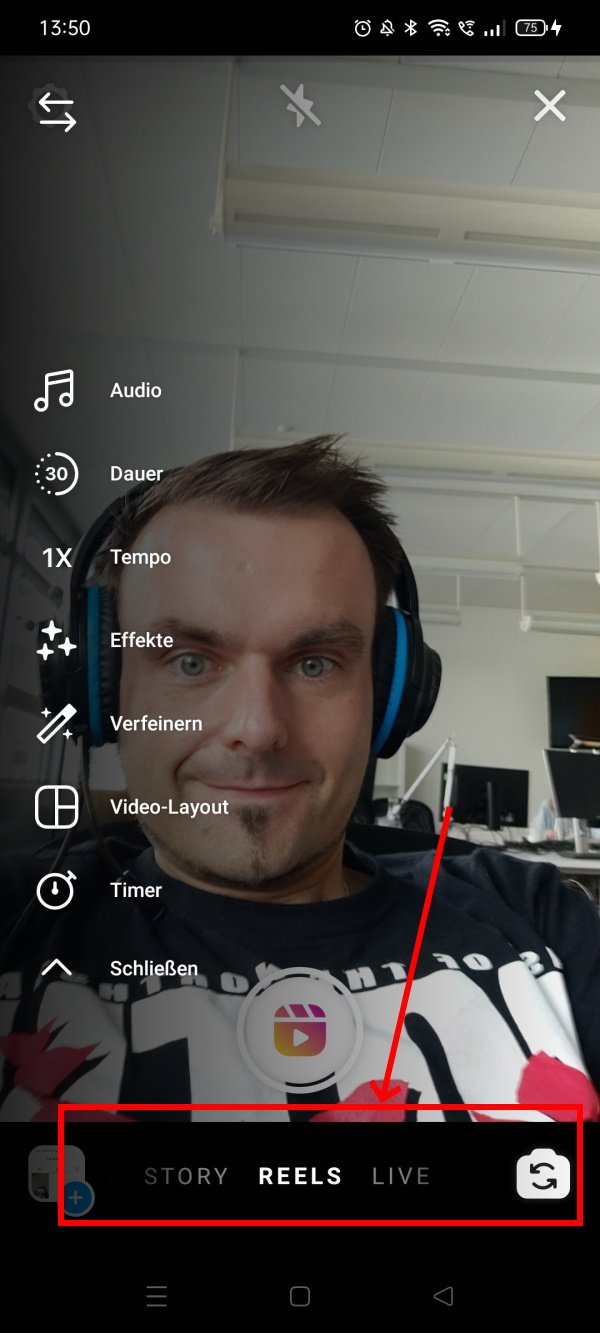
- Öffnet die Instagram-App.
- Wischt auf dem Start-Bildschirm nach links, um die Kamera-Optionen zu öffnen.
- Über die Leiste unten findet man die verschiedenen Instagram-Formate. Wischt euch durch die Optionen, um „Reels“ auszuwählen.
- Bevor die Aufnahme losgeht, könnt ihr euren Reel einrichten. Dafür stehen folgende Optionen zur Auswahl:
- Audio: Wählt ein Lied aus, das beim Reel zu hören sein soll. Mehr zum Thema: Musik bei Instagram hinzufügen.
- Dauer: Richtet die Länge für das Reel-Video ein. Aktuell kann der Reel 15, 30 oder 60 Sekunden lang sein.
- Tempo: Stellt die Wiedergabegeschwindigkeit für die Aufnahme ein. Neben der Echtzeitwiedergabe kann das Reel-Video auch verlangsamt in Zeitlupe oder mit schnellerer Geschwindigkeit abgespielt werden.
- Effekte: Falls gewünscht, fügt ihr verschiedene Filter und Effekte in den Reel ein. So verändert ihr zum Beispiel das Aussehen für die Aufnahme, setzt euch einen virtuellen Hut auf oder zaubert Make-Up per Kamera auf das Gesicht.
- Anschließend könnt ihr noch ein Format für den Reel auswählen.
- Optional stellt ihr einen Timer ein. So habt ihr noch Zeit, euch für den Start der Videoaufnahme vorzubereiten, bevor der Countdown heruntergezählt ist.
- Tippt auf das Aufnahme-Symbol in der unteren Bildschirmmitte, um den Reel zu speichern. Das Video kann gestoppt und sofort fortgeführt werden, um mehrere Reels auf einmal zu erstellen.
Noch mehr Tipps für Instagram im Video:
Reels bearbeiten
Der Balken oben zeigt an, wie viel Restzeit für die Reel-Aufnahme noch bleibt. Ist das Video fertig, erscheinen unten neben dem Aufnahme-Button zwei Pfeile. Hier können die verschiedenen Reel-Abschnitte angesehen und gegebenenfalls nachbearbeitet werden. Ganz links unten könnt ihr über das blaue Plus-Symbol zudem eigene Bilder vom Smartphone-Speicher zum Reel hinzufügen. Eigene Musik lässt sich hingegen noch nicht einbauen. Hier müsst ihr ähnlich wie beim WhatsApp-Status mit Musik das Video mit dem gewünschten Song im Hintergrund aufzeichnen.
Habt ihr den Reel nach Wunsch bearbeitet, tippt auf Weiter. Nun könnt ihr noch eine Bildunterschrift verfassen, andere Instagram-Nutzer markieren und das Titelbild zuschneiden. Wählt zudem aus, ob die Aufnahme als Reel oder in einer Story gepostet werden. Über „Stories“ lässt sich euer Werk auch privat direkt an Instagram-Nutzer weiterleiten. Per Teilen-Button wird der Reel veröffentlicht. Alternativ könnt ihr eure Aufnahme auch als Entwurf speichern. So findet ihr den Reel-Entwurf wieder:
- Tippt auf euer Profilbild in der unteren Ecke.
- Unter dem „Profil bearbeiten“-Button werden eure Instagram-Inhalte gesammelt. Wählt den mittleren Bereich für die Reels aus.
- Hier findet ihr neben bereits geposteten Inhalten auch Entwürfe.
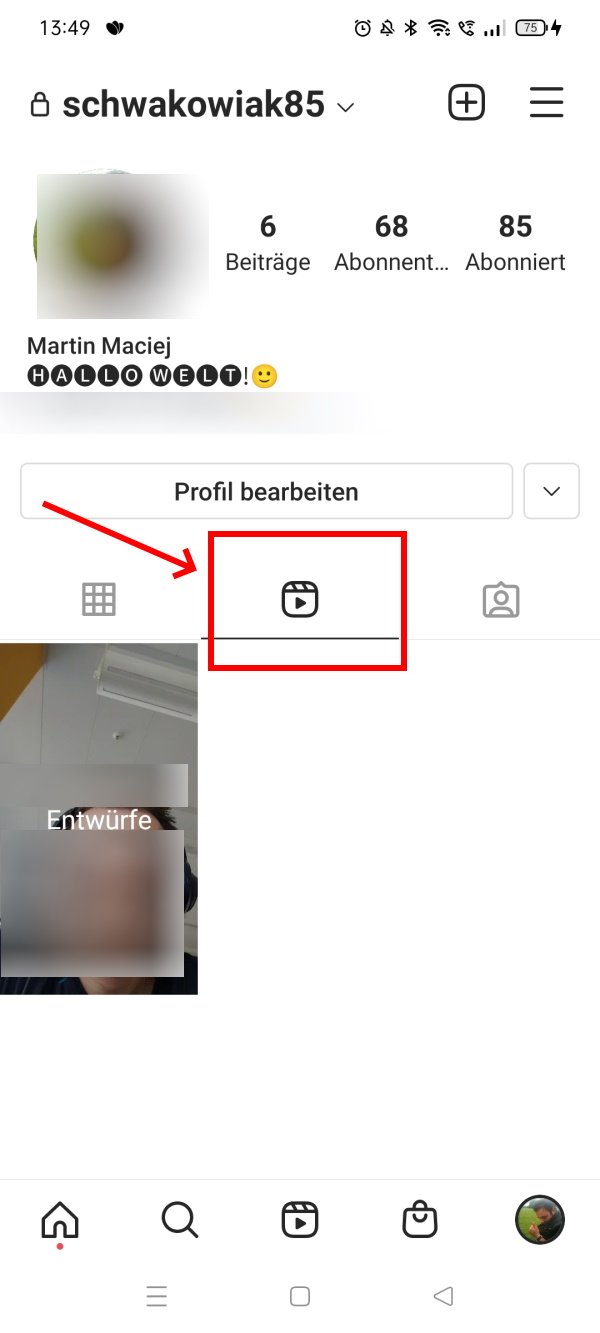
In der Reel-Übersicht könnt ihr sehen, wie oft euer Inhalt geteilt oder mit einem „Like“ versehen wurde. Um möglichst viele Follower zu erreichen, solltet ihr euch im Reels-Bereich von anderen gut laufenden Clips inspirieren lassen und auf passende, gute Hashtags zurückgreifen.
Reel deaktivieren und löschen
Eine Option zum Deaktivieren der Reels-Funktion gibt es nicht. Es kann also nicht eingestellt werden, dass gar keine Reels mehr in Instagram angezeigt werden. Gefällt euch ein Beitrag im Nachhinein doch nicht, könnt ihr einzelne Reels löschen:
- Steuert euer Profil über das Profilbild an.
- Öffnet die Reels-Übersicht über den mittleren Reiter in eurer Beitragsübersicht.
- Drückt auf das Reel-Video, das gelöscht werden soll.
- Tippt anschließend auf die drei Punkte.
- Hier findet ihr die Option zum Löschen.

